
Mục lục:
- Bước 1: Cách thức hoạt động
- Bước 2: Các bộ phận
- Bước 3: Lắp ráp Hộp đọc và các thành phần
- Bước 4: Lắp ráp hộp chính
- Bước 5: Thiết lập ban đầu của Arduino YUN
- Bước 6: Thiết lập Raspberry Pi
- Bước 7: Thiết lập MySQL, PHP và Python trên Raspberry Pi
- Bước 8: Kết nối Raspberry Pi với Mạng YUNs
- Bước 9: Lập trình Arduino YUN
- Bước 10: Máy chủ web Raspberry Pi
- Bước 11: Thưởng thức
- Tác giả John Day [email protected].
- Public 2024-01-30 13:34.
- Sửa đổi lần cuối 2025-01-23 15:15.

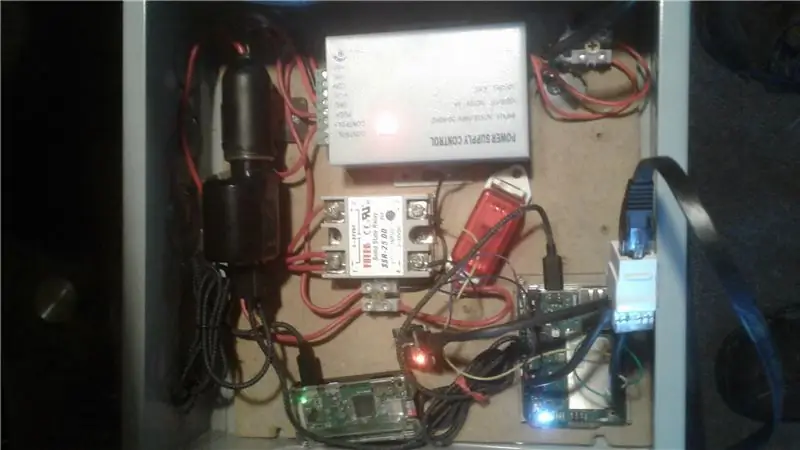
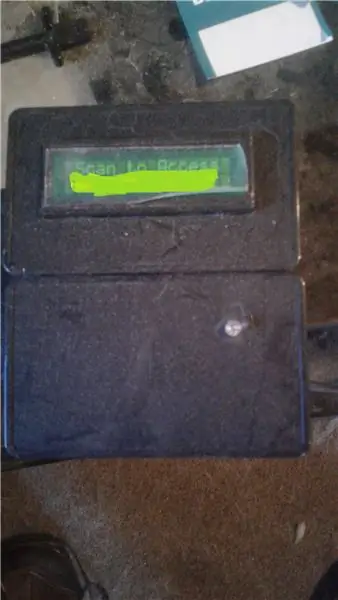
Chào mừng bạn đến với Tài liệu hướng dẫn của tôi! Bạn đã tìm kiếm trực tuyến Hệ thống Kiểm soát Truy cập RFID có thể có nhiều người dùng mà không cần sử dụng khóa chính để lập trình nó chưa? Một hệ thống có thể ghi lại quyền truy cập với tên người? Một hệ thống mà bạn có thể dễ dàng thêm hoặc xóa một số quyền truy cập một cách dễ dàng? Không cần tìm đâu xa! Hệ thống này có Giao diện Người dùng Đồ họa dễ sử dụng thông qua trình duyệt web. Tài liệu hướng dẫn này sẽ hướng dẫn bạn từng bước về cách xây dựng và lập trình hệ thống này. Tôi đã tìm kiếm một hướng dẫn về cách thực hiện việc này khi tôi muốn tạo một cái. Tôi thu thập thông tin từ các hướng dẫn, diễn đàn và video khác nhau cho đến khi tôi tạo ra của riêng mình. Gần nhất tôi có thể tìm thấy những gì tôi muốn là hướng dẫn này: https://www.instructables.com/id/Control-Access-of…, nhưng đó không phải là mọi thứ tôi muốn làm. Tôi đã sử dụng hệ thống dây điện cơ bản từ hướng dẫn đó nhưng đã được cải thiện về nó.
Bước 1: Cách thức hoạt động
Hệ thống này sử dụng cả Arduino và Raspberry Pi. Arduino tôi chọn là YUN vì nó có wifi và tạo mạng riêng. Tôi chọn Raspberry Pi Zero vì hình thức nhỏ gọn, tích hợp Wifi và giá tốt.
Khi Arduino khởi động, nó sẽ phát sóng wifi của nó và bắt đầu tất cả các kết nối. Nó đọc Đồng hồ thời gian thực (RTC) và đặt nó thành thời gian hệ thống. Màn hình LCD hiển thị thông báo chào mừng. Raspberry Pi kết nối với mạng wifi mà YUN phát. Khi bạn quét thẻ RFID, arduino sẽ đọc từng byte và tạo một chuỗi số thập lục phân, nó bắt đầu một tập lệnh python để so sánh chuỗi đó với một trường trong bảng MySQL trên Raspberry Pi. Nếu khớp với nó, nó sẽ nhấp nháy đèn LED màu xanh lục, hiển thị Access Granted trên màn hình LCD, gửi tín hiệu để mở một cú đánh cửa để mở cửa, bắt đầu tập lệnh python để ghi mã RFID, ngày và giờ và được cấp quyền truy cập vào MySQL khác bảng, nhấp nháy đèn LED màu xanh lam, hiển thị Đăng nhập trên màn hình LCD, sau đó hiển thị lại thông báo chào mừng. Khi mã RFID không khớp, đèn LED sẽ nhấp nháy màu đỏ, màn hình LCD sẽ hiển thị Truy cập Bị Từ chối, nhấp nháy đèn LED màu xanh lam, Ghi dữ liệu và hiển thị lại thông báo chào mừng.
Máy chủ web là cách bạn thêm hoặc xóa người dùng, chỉnh sửa thông tin của họ và xem nhật ký truy cập. PHP sẽ điền tên người dùng với mã RFID phù hợp vào nhật ký truy cập. Bạn cũng có thể xuất cả Nhật ký truy cập và Cơ sở dữ liệu người dùng sang tệp CSV có thể xem được trong bảng tính. Nhật ký Truy cập sẽ xóa mọi thứ cũ hơn 60 ngày.
Bước 2: Các bộ phận


Arduino Yun
Raspberry Pi Zero W
Thẻ Micro SD - 2 GB cho YUN và 32 GB cho Raspberry Pi
Cải tiến đầu đọc RFID ID-20
Bảng đột phá cho đầu đọc RFID
Màn hình LCD ký tự 16X2
Balo nối tiếp cho màn hình LCD
LED RGB
DS3231 RTC - Chỉ cần thiết nếu điều này sẽ không kết nối với internet
Buzzer
Dây nhảy
Tiêu đề và ghim
Thẻ RFID 125KHz
Nguồn cung cấp điều khiển truy cập 12V
Rơ le DC có thể được điều khiển với 5V DC và vượt qua 12V DC - Tôi đã sử dụng rơ le trạng thái rắn
Ổ cắm kiểu dáng bật lửa xì gà 12V xe hơi
Bộ sạc ô tô 12V USB với 2 cổng USB với ít nhất 2 ampe nguồn
Đánh cửa điện 12V
Vỏ nhựa - đủ lớn để chứa đầu đọc và màn hình LCD
Hộp điện 10 "X 10" X 4 "để chứa các linh kiện.
2 phích cắm ethernet mô-đun (cái) với khả năng đấm xuống
một cáp ethernet
một bảng PCB nguyên mẫu nhỏ (những cái có lỗ và vòng đồng xung quanh các lỗ để tạo ra PCB của riêng bạn.)
Một số dây 16 gauge
2 cáp micro USB
Chiều dài của dây đèn 2 dây (đủ dài để đi từ cửa đến Hộp chính)
Bước 3: Lắp ráp Hộp đọc và các thành phần
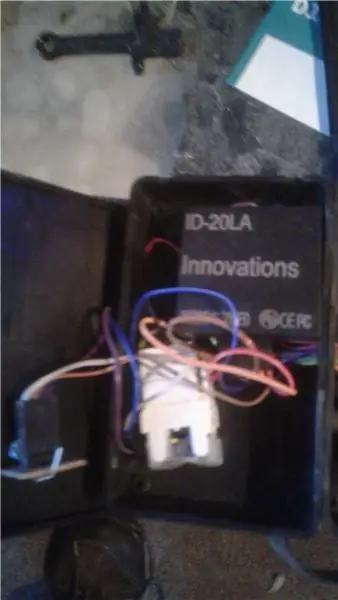
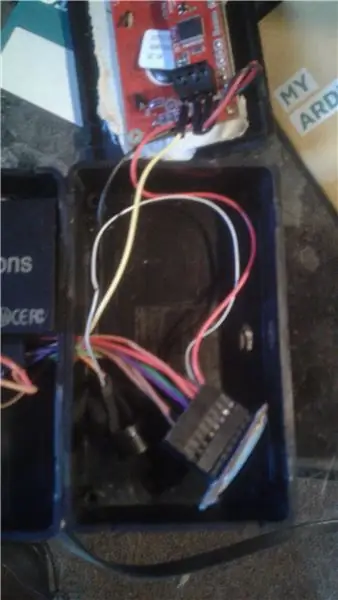
Đầu tiên chúng tôi sẽ chuẩn bị cho người đọc. Hàn đầu ghim 90 độ vào bảng ngắt RFID, Sau đó hàn bảng ngắt với đầu đọc RFID và đặt sang một bên.
Tiếp theo, chúng ta sẽ chuẩn bị màn hình LCD bằng cách hàn các chân của ba lô nối tiếp vào PCB của màn hình LCD. Khi tất cả các ghim đã được hàn vào, hãy cắt các ghim excell nhô lên cao bằng máy cắt theo đường chéo. Đặt màn hình LCD sang một bên.
Cắt một miếng PCB hình vuông để nó có 2 hàng lỗ bằng 6. Lấy 2 đầu 6 pin và hàn vào bảng PCB. Nối các mối hàn theo đường dài dọc theo các chốt để tạo ra 2 đường hàn nhưng giữ cho 2 đường cách nhau. Điều này sẽ bằng đường giao nhau của chúng tôi cho tất cả điện áp 5 vôn và mặt đất cần thiết trong hộp đầu đọc.
Đèn LED RGB sẽ có 4 dây dẫn, vì vậy hãy cắt một miếng bảng mạch PCB khác có 4 lỗ bằng 2 lỗ. Hàn 4 đầu dẫn vào bảng và uốn cong các đèn LED 90 để thẳng hàng với bảng. Hàn đầu cắm 4 chân vào mặt còn lại của PCB và kết nối mỗi chân với dây dẫn của đèn LED bằng mối hàn tạo thành 4 hàng nhỏ. Thao tác này sẽ cần một tay ổn định và có thể một số người cố gắng giữ cho 4 hàng không chạm nhau.
Lấy hộp nhựa và khoan một lỗ ở phía sau đủ lớn để cáp ethernet có thể lắp vào, Sau đó khoét một lỗ hình vuông ở mặt trước cho màn hình LCD và lỗ nhỏ chỉ nhỏ hơn đèn LED và đẩy đèn LED vừa khít vào đó.
Lấy dây jumper và kết nối những phần sau, Viết ra màu sắc của từng thành phần được đục lỗ trên Ethernet Modular Jack, Các dây jumper sẽ đục lỗ độc đáo ở mặt sau của chúng.
1 chân trên GND Junction --- bấm lỗ Ethernet (nhớ màu nào)
1 chân trên 5V Junction ------ Bấm lỗ Ethernet (nhớ màu nào)
Đầu đọc RFID chốt ra:
PIN 1 - GND Junction
PIN 2 - Cổng 5V
PIN 7 - GND Junction
PIN 9 Ethernet đục lỗ (nhớ màu nào) ----- Cuối cùng là mã PIN 10 của Arduino
PIN 10 - Giao lộ GND BUZZER
PIN 11 - Giao lộ 5V
Led Pin out
Màu đỏ ---- Bấm lỗ Ethernet (nhớ màu nào) ------ Cuối cùng đến Pin 9 của Arduino
Màu xanh lá cây - Đục lỗ Ethernet (nhớ màu nào) ------ Cuối cùng đến Pin 8 của Arduino
Màu xanh lam ---- Đấm Ethernet (nhớ màu nào) ------ Cuối cùng đến Pin 7 của Arduino
GND ---- GND Junction
Màn hình LCD Pin Out:
RX ------- Kết nối Ethernet (nhớ màu nào) ----- Cuối cùng đến Pin 11 của Arduino
5V ------- Kết nối 5V
GND ----- GND Junction
Bộ rung kết nối với GND Junction (-) và với Pin 10 của RFID Breakout (+)
Sau đó, sẽ có 1 cú đấm không được sử dụng. Điều này chỉ yêu cầu 7 trong số 8 dây của cáp Ethernet.
Trượt cáp ethernet qua lỗ phía sau đã tạo và cắm vào ổ cắm. Sử dụng băng dính hai mặt dọc theo cạnh của màn hình LCD và ấn vào hộp đầu đọc đã cắt hình vuông phía trước, sắp xếp các thành phần bên trong hộp và đóng nó lại.
Hộp đầu đọc hiện đã hoàn tất và sẵn sàng để lắp.
Bước 4: Lắp ráp hộp chính
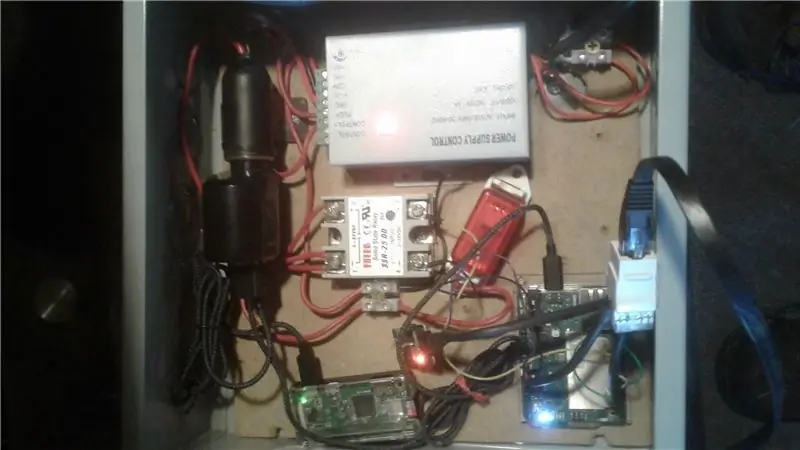
Cắt một miếng ván ép nhỏ có thể vừa với bên trong hộp Chính 10 X 10 X 4 và gắn chặt vào bên trong hộp bằng cách vặn các vít qua mặt sau của tủ vào ván ép. Ván ép sẽ là giá đỡ cho các thành phần của chúng tôi.
Gắn nguồn điện 12v, Vỏ Arduino Yun, Vỏ Raspberry Pi, Ổ cắm 12V và rơ le vào ván ép. Cắt đầu dây nguồn máy tính và rút 3 dây lại. Kết nối dây màu đen và trắng với dây 120V trên Nguồn điện 12v và dây màu xanh lá cây trực tiếp vào vỏ kim loại. Gõ một trong các lỗ trên Hộp chính để luồn dây điện qua.
Ổ cắm 12v sẽ có 2 dây nối ra khỏi nó, một màu đỏ và một màu đen, dải các đầu. Màu đỏ sẽ đi đến cực + 12v trên bộ nguồn, màu đen sẽ đi đến cực COM trên bộ nguồn. Cắt một đoạn dây dài 16 khổ để tiếp cận rơ le từ nguồn điện và dải cả hai đầu. Ở phía 12V của rơ le vặn dây này vào đầu cực âm và sau đó đến đầu cuối GND trên nguồn điện. Cắt một đoạn dây dài 16 gauge khác để đi từ phía 12v của rơle trên cực dương và đến cực PUSH trên nguồn điện. Nối dây đèn, một dây vào cực NO trên nguồn điện (Cực âm khi chạm vào cửa) và dây kia vào cực Dương trên rơ le (bây giờ bạn sẽ có 2 dây đi ra khỏi đầu cuối này) (chuyển đến Cực dương trên cửa sập.) Bạn có thể chạy dây này qua cùng một đầu ra với dây nguồn.
Bây giờ sử dụng 2 dây jumper và kết nối từ phía 5V của relay với Arduino, Dương tính với Chân 12, Âm tính với GND.
RTC có 4 chân, nguồn, GND, SDA, SCL. Kết nối 4 dây jumper với chúng. Nguồn sẽ cắm vào chân 3.3V trên Arduino, GND vào chân GND trên Arduino, SDA vào chân SDA trên Arduino và SCL vào chân SCL trên Arduino.
Bây giờ lấy 7 dây jumper và đục chúng xuống mặt sau của một ổ cắm ethernet khác, có cùng màu sắc mà bạn đã sử dụng trước đây.
Cắm chân 5V trên Arduino với màu phù hợp với Giao diện 5V, và thực hiện tương tự với GND với GND và các dây còn lại cũng vậy. Chân 7, 8 và 9 dành cho đèn LED, Chân 10 cho đầu đọc RFID và Chân 11 cho RX trên Màn hình LCD. Bạn có thể chạy cáp ethernet từ hộp đầu đọc thông qua một chốt trên hộp chính và cắm nó vào ổ cắm bạn vừa bấm xuống. Cắm bộ sạc USB Ô tô và chạy cáp Micro USB từ đó đến Raspberry Pi và Arduino. Hộp chính hiện đã được lắp ráp. và tất cả các phần cứng đã được thực hiện.
Bước 5: Thiết lập ban đầu của Arduino YUN
Trước khi cấp nguồn cho YUN, hãy cắm thẻ MicroSD 2GB.
Thiết lập YUN bằng cách sử dụng các hướng dẫn trên Trang web Arduino để thiết lập YUN vào mạng cục bộ của bạn và thêm mật khẩu. Làm theo hướng dẫn để lắp Thẻ SD.
Sử dụng PUTTY đăng nhập vào YUN với địa chỉ IP, ID sẽ là root và PW.
Chúng tôi sẽ cần cài đặt MySQL và Trình kết nối Python để có thể truy cập MySQL trên loại Raspberry Pi:
opkg cài đặt máy chủ mysql opkg
cài đặt python-mysql
Bây giờ, hãy thiết lập Arduino Yun hoạt động như một điểm truy cập không dây với địa chỉ IP mặc định (192.168.240.1) là địa chỉ mặc định.
Bước 6: Thiết lập Raspberry Pi
Trước tiên, bạn sẽ cần ghi bản sao mới nhất của Rasbian vào thẻ Micro SD 32GB. Có rất nhiều hướng dẫn về cách làm điều đó vì vậy tôi sẽ không đi sâu vào đó.
Lấy Raspberry Pi và kết nối bàn phím, Màn hình và chuột vào nó. Cắm thẻ SD 32GB và bật nguồn.
Đăng nhập bằng tên người dùng pi và pw raspberry, bạn có thể thay đổi điều đó sau. Sau khi màn hình tải, nhấp vào biểu tượng wifi và kết nối nó với wifi nhà bạn. Ghi lại Địa chỉ IP. Mở cửa sổ giao diện điều khiển (biểu tượng hình vuông màu đen có con trỏ) và nhập các lệnh này để cập nhật danh sách gói và cập nhật phần mềm đã có trên Pi.
sudo apt-get cập nhật
sudo apt-get nâng cấp
sudo raspi-config
Tại đây, bạn sẽ muốn mở rộng hệ thống tệp, bật SSH và tắt màn hình khi khởi động. Bạn cũng có thể thay đổi mật khẩu của mình tại đây ngay bây giờ. khởi động lại, đăng nhập.
Bây giờ chúng ta sẽ cài đặt máy tính từ xa (đây là lý do tại sao chúng ta cần bật SSH). Trong loại dòng lệnh
sudo apt-get install xrdp
Bây giờ bạn có thể mở màn hình từ xa từ máy tính windows của mình và nhập Địa chỉ IP Raspberry Pi, tên người dùng và mật khẩu. Giữ lại bàn phím, màn hình và thiết lập chuột vì chúng ta sẽ cần sử dụng nó sau này.
Chúng ta cần thêm độ trễ khởi động cho Raspberry Pi để sau này khi chúng ta cấp nguồn cho Raspberry Pi và Arduino YUN cùng nhau, nó sẽ cho phép wifi YUN bắt đầu trước Raspberry Pi. Từ loại bảng điều khiển:
sudo nano /boot/config.txt
Cuộn xuống dưới cùng và thêm dòng này:
boot_delay = 75
Nhấn CNTRL X, Y, Enter để Lưu. Điều này sẽ thêm 75 giây trễ khởi động. Khởi động lại Raspberry Pi và xác minh.
Mặc dù chúng tôi hiện đang sử dụng máy tính của bạn, bây giờ là thời điểm tốt để cài đặt PUTTY và WinSCP vào máy tính của bạn. Chúng tôi sẽ cần nó để tiếp tục. PUTTY là một cửa sổ điều khiển từ xa cho Raspberry Pi và Arduino YUN sau này và WinSCP là một FTP an toàn để chuyển các tệp từ máy tính của bạn sang Raspberry Pi từ máy tính của bạn.
Bước 7: Thiết lập MySQL, PHP và Python trên Raspberry Pi
Từ máy tính của bạn, mở PUTTY và nhập Địa chỉ IP của Raspberry Pi và đăng nhập. Chúng tôi sẽ cài đặt MySQL, Nhập lệnh:
sudo apt-get install mysql-server
Bây giờ để mở Loại MySQL:
sudo mysql -u root
Bây giờ chúng ta đang ở trong, chúng ta cần cấu hình MySQL để hoạt động trong ứng dụng của chúng ta, ở bất kỳ đâu tôi nhập một từ được bao quanh bằng & đó là nơi bạn sẽ nhập dữ liệu của mình, Giữ tất cả 'trong các lệnh và đảm bảo sử dụng; khi kết thúc lệnh. Kiểu:
TẠO NGƯỜI DÙNG '& người dùng &' @ 'localhost' ĐƯỢC XÁC NHẬN BỞI '& password &';
CẤP TẤT CẢ CÁC QUYỀN RIÊNG TƯ trên *. * CHO '& user &' @ 'localhost' VỚI TÙY CHỌN CẤP;
từ bỏ;
bạn đã tạo tên người dùng và mật khẩu với tất cả các quyền trong MySQL Bây giờ hãy đăng nhập bằng thông tin đăng nhập mới của bạn.
mysql -u & user & -p
Bây giờ nó sẽ yêu cầu mật khẩu của bạn.
&mật khẩu mở khóa&
Bây giờ bạn đang ở với tên người dùng và mật khẩu của mình. Bây giờ chúng ta sẽ tạo một cơ sở dữ liệu và bảng:
TẠO CƠ SỞ DỮ LIỆU arduino;
CẤP TẤT CẢ CÁC QUYỀN RIÊNG TƯ TRÊN arduino. * CHO '& người dùng &' ĐƯỢC XÁC NHẬN BỞI '& mật khẩu &' VỚI TÙY CHỌN CẤP;
Sử dụng cùng tên người dùng và mật khẩu bạn đã tạo cho đăng nhập MySQL. Dưới đây chúng tôi sẽ tạo một bảng có tên là usersrfid trong cơ sở dữ liệu arduino.
SỬ DỤNG arduino;
CREATE TABLE usersrfid (id INT (255) NOT NULL AUTO_INCREMENT PRIMARY KEY);
Chúng tôi chỉ cần tạo nó để thêm vào nó sau này. id là cột đầu tiên của bảng và sẽ là một số tự động tăng lên và mỗi bảng cần một khóa chính, vì vậy chúng tôi đặt cột này làm khóa. Bây giờ thoát MySQL bằng cách gõ:
từ bỏ;
Bây giờ chúng ta cần cài đặt máy chủ web, PHP, Python và tất cả các trình kết nối cho MySQL Nhập các lệnh sau:
sudo apt-get install mysql-client
sudo apt-get install python-mysqldb
sudo apt-get install apache2 php5 libapache2-mod-php5
sudo apt-get install php5-mysqlnd
Tiếp theo chúng ta sẽ cài đặt PHPMyAdmin. điều này sẽ được sử dụng để xây dựng các bảng MySQL của bạn mà không cần sử dụng dòng lệnh. sudo apt-get install phpmyadmin
một vài tùy chọn sẽ xuất hiện, chọn apache2, yes cho dbcommon và nhập mật khẩu cho phpmyadmin.
Bây giờ chúng ta cần chỉnh sửa apache2.conf để sử dụng PHPMyAdmin để thực hiện Loại này:
sudo nano /etc/apache2/apache2.conf
Cuộn xuống dưới cùng và nhập:
Bao gồm /etc/phpmyadmin/apache.conf
Sau đó nhấn CNTRL X, Y, rồi enter để lưu. Sau khi lưu, chúng ta sẽ cần khởi động lại loại apache2:
khởi động lại sudo /etc/init.d/apache2
Bây giờ, hãy mở trình duyệt web trong Windows và nhập vào thanh địa chỉ Địa chỉ IP của raspberry Pi theo sau là / phpmyadmin và đăng nhập vào PHPMyAdmin bằng thông tin đăng nhập và mật khẩu MySQL của bạn.
Đây là nơi chúng tôi sẽ chỉnh sửa và thêm vào databse của bạn.
Trong cột bên trái, hãy mở rộng arduino và sau đó nhấp vào usersrfid mà bạn đã tạo trước đó. Nhấp vào chèn vào và thêm các cột của bạn:
đầu tiên, giữa, cuối cùng, đường phố, apt, thành phố, tiểu bang, zip, hphone, cphone, vị trí, rfid, rev_rfid, truy cập247, hình ảnh
Chúng đều là varchar 500
Sau đó, tạo thêm 2 bảng bằng cách nhấp vào mới ở cột bên trái dưới arduino. Gọi người dùng bảng đầu tiênrfid247 và chèn các cột:
id, đầu tiên, cuối cùng, vị trí, rfid, hình ảnh.
id sẽ là INT 255 kiểm tra AI để tự động tăng và nhấp vào khóa để tạo khóa chính, phần còn lại sẽ là varchar 500
Bảng thứ hai, gọi ControlUsers với các cột:
id, rfid, rfid_st, date, first, last.
Một lần nữa id sẽ là INT 255 tự động tăng, khóa chính và phần còn lại là varchar 500
Bây giờ tất cả các bảng MySQL đã được xây dựng, hãy để trống chúng ngay bây giờ
Bảng usersrfid là bảng chính, nơi tất cả người dùng sẽ được thêm thông tin của họ và Mã RFID. Bảng usersrfid247 là nơi đặt những người dùng có quyền truy cập 24/7. và ControlUsers là bảng chứa nhật ký truy cập. Tất cả các trường này sẽ được điền vào sau này.
Bây giờ các bảng đã được tạo, chúng tôi sẽ thiết lập Raspberry Pi để có thể tải lên hình ảnh người dùng, mở PUTTY và nhập Địa chỉ IP và đăng nhập nếu bạn chưa có. Đặt quyền cho thư mục để cho phép chỉnh sửa. Nhập lệnh:
sudo chmod a + w / var / www / html
Bây giờ sử dụng máy tính để bàn từ xa và chuyển đến máy tính để bàn Raspberry Pi. Đi tới trình khám phá tệp và đến thư mục / var / www / html. Xóa tệp index.html khỏi bên trong thư mục đó và tạo một thư mục mới có tên là hình ảnh. Nhấp chuột phải vào thư mục mới và đi đến quyền, cho phép bất kỳ ai có quyền đối với thư mục.
Bước 8: Kết nối Raspberry Pi với Mạng YUNs
Từ máy tính để bàn từ xa của bạn vào Raspberry Pi
Thay đổi mạng wifi để kết nối với wifi của Arduino. Bạn sẽ mất kết nối máy tính từ xa của mình.
Đăng nhập vào Raspberry pi thông qua bàn phím, chuột và màn hình mà chúng tôi đã kết nối. Tại dòng lệnh, gõ startx để truy cập GUI và xem địa chỉ IP nào mà Arduino đã gán cho Raspberry Pi và viết nó ra.
Quay lại máy tính của bạn và kết nối nó với wifi Arduino. Giờ đây, bạn có thể sử dụng máy tính để bàn từ xa để truy cập Raspberry Pi bằng địa chỉ IP mới.
Chúng tôi cần đặt kết nối Wi-Fi Arduino thành mức ưu tiên cao hơn trên Raspberry Pi. Đăng nhập vào Raspberry Pi với Putty bằng Địa chỉ IP mới. Kiểu:
sudo nano /etc/wpa_supplicant/wpa_supplicant.conf
trong mạng được liệt kê cho arduino, thêm một dòng khác trong dấu ngoặc và nhập:
ưu tiên = 1
Tất cả kết nối tự động được gán 0 và không cần thêm dòng đó khi nó bằng 0. Kết nối có số cao nhất sẽ được ưu tiên.
Lưu bằng CNTRL X, Y và enter để lưu và khởi động lại Raspberry Pi.
Đăng nhập lại Raspberry bằng PUTTY bằng Địa chỉ IP được gán từ Arduino.
Bây giờ chúng ta sẽ thiết lập MySQL để có thể truy cập từ YUN từ xa, theo mặc định MySQL sẽ từ chối tất cả các truy cập từ xa. Để làm điều này, hãy nhập:
sudo vi /etc/mysql/mariadb.conf.d/50-server.cnf
Cuộn xuống: bind * ip address *, đặt con trỏ ở đầu dòng đó và nhấn i (để chỉnh sửa) và đặt dấu # ở đó. Nhấn ESC để dừng chỉnh sửa và cuộn xuống dưới cùng. Lưu và thoát bằng cách gõ: wq
Khởi động lại dịch vụ MySQL:
khởi động lại dịch vụ sudo mysql
Bây giờ chúng ta cần MySQL để có thể xác định Địa chỉ IP YUNs. Đăng nhập vào mysql như trước đó bằng cách gõ:
mysql -u & user & -p
tại dấu nhắc nhập mật khẩu của bạn
Kiểu:
CẤP TẤT CẢ CÁC QUYỀN RIÊNG TƯ BẬT *. * CHO '& người dùng &' @ '& YUNip &' ĐƯỢC XÁC MINH BẰNG '& password &' VỚI LỰA CHỌN CẤP;
CHỌN * TỪ information_schema.user_privileges NƠI CẤP NGƯỜI THÍCH "'& người dùng &'%";
Bạn sẽ thấy tên người dùng @ ipaddress được liệt kê ở đó.
QUYỀN RIÊNG TƯ CỦA FLUSH:
Từ bỏ;
Bước 9: Lập trình Arduino YUN
Tải xuống Tập lệnh Python từ trang này vào máy tính của bạn. Chỉnh sửa tập lệnh python bằng Notepad ++. Tìm thông tin cơ sở dữ liệu ở phía trên cùng và chỉnh sửa chúng để khớp với thông tin xác thực cơ sở dữ liệu của bạn. Địa chỉ IP là Địa chỉ IP Raspberry Pi mới và thông tin đăng nhập MySQL của bạn.
Kết nối máy tính của bạn với mạng Arduino nếu vẫn chưa có và nhập địa chỉ IP Arduino vào trình duyệt web, địa chỉ đó phải là 192.168.240.1. Đăng nhập vào YUN và chuyển đến cấu hình nâng cao sẽ đưa bạn đến Luci GUI. Đi tới phần DHCP trong mạng và đặt Raspberry Pi làm IP tĩnh. Điều này sẽ yêu cầu Arduino luôn gán Địa chỉ IP đó cho Raspberry Pi để nó không thay đổi.
Mở WinSCP trên máy tính của bạn và tải 3 tập lệnh python đã chỉnh sửa lên / mnt / sda1 / arduino / python trên Arduino.
Tắt Máy chủ NTP trên YUN để RTC hoạt động bình thường. Mở Putty trên máy tính của bạn và kết nối với Địa chỉ IP YUNs và đăng nhập. Trong Loại lệnh:
/etc/init.d/sysntpd stop / etc / init.d / sysntpd vô hiệu hóa
Nếu bạn chưa tải xuống thư viện DS3132 từ https://www.rinkydinkelectronics.com/library.php?id…, Bạn sẽ cần kết nối lại Máy tính wifi với mạng cục bộ để thực hiện việc này. Sau khi kết nối lại với YUN.
Mở Arduino IDE trên máy tính của bạn và đặt nó thành YUN và cổng thành Địa chỉ IP. Đi tới tệp> ví dụ> DS3231> DS3231_Serial_easy và đặt thời gian của RTC, nhớ ngày là d / m / năm và tải lên
tải lên Arduino Sketch cuối cùng lên Arduino bằng cách sử dụng Arduino IDE.
Bước 10: Máy chủ web Raspberry Pi
Bây giờ tải xuống các tệp php, html và css từ trang này vào máy tính của bạn. Chỉnh sửa phần sau với Notepad ++, dbinfo.php và auth.php. dbinfo.php sẽ cần chỉnh sửa thông tin cơ sở dữ liệu thành địa chỉ ip, tên người dùng, mật khẩu, v.v. của MySQL. Auth.php sẽ cần được chỉnh sửa cho đăng nhập trang web và mật khẩu mà bạn cần tạo. Đó là một tệp nhỏ và bạn có thể dễ dàng tìm thấy nó chỉ cần đọc lướt qua.
Đảm bảo máy tính của bạn vẫn được kết nối với Arduino Wifi và sử dụng WinSCP và đặt các tệp php, html và css từ máy tính của bạn vào Raspberry Pi trong thư mục / var / www / html.
Mở trình duyệt web trên máy tính của bạn và nhập Địa chỉ IP của Raspberry Pi và màn hình đăng nhập trang web sẽ xuất hiện. Đăng nhập bằng UID và mật khẩu bạn đã tạo khi chỉnh sửa tệp auth.php. Mọi thứ sẽ trống rỗng. Đi đến để thêm một thành viên và bắt đầu điền vào người dùng của bạn.
Bước 11: Thưởng thức
Kết nối máy tính / điện thoại / máy tính bảng của bạn với arduino wifi, mở trình duyệt, nhập IP tĩnh của Raspberry Pi, đăng nhập vào trang web và bạn có thể bắt đầu thêm thông tin đăng nhập thành viên.
Để tìm mã RFID của thẻ, hãy quét thẻ và kiểm tra nhật ký truy cập. Sao chép mã và dán vào trường RFID thành viên mới.
Quyền truy cập bình thường chỉ được đặt vào các ngày Thứ Ba từ 16:00 đến 23:00. Để thay đổi điều này, hãy chỉnh sửa tập lệnh python so sánh.py, có một dòng ở đó NẾU với Ngày trong tuần và thời gian có dấu lớn hơn và nhỏ hơn. Thay đổi Ngày và giờ bạn muốn tất cả người dùng có quyền truy cập. Truy cập 24/7 sẽ được chấp nhận mọi lúc.
Sau khi một thành viên được thêm vào, hãy quét thẻ và thấy cửa mở. Quay lại nhật ký và xem nó được thêm vào.
Thưởng thức
Đề xuất:
Kiểm soát độ sáng của đèn LED với chiết áp với Arduino: 3 bước

Điều khiển độ sáng của đèn LED bằng chiết áp Với Arduino: Trong dự án này, chúng ta sẽ điều khiển độ sáng của đèn LED bằng cách sử dụng điện trở thay đổi được cung cấp bởi chiết áp. Đây là một dự án rất cơ bản cho người mới bắt đầu nhưng nó sẽ dạy cho bạn nhiều điều về chiết áp và hoạt động của đèn LED, những thứ cần thiết để tạo ra
Kiểm soát truy cập thức ăn cho mèo (ESP8266 + Động cơ Servo + In 3D): 5 bước (có hình ảnh)

Kiểm soát truy cập thức ăn cho mèo (ESP8266 + Động cơ Servo + In 3D): Dự án này xem xét lại quá trình tôi đã sử dụng để tạo ra một chiếc bát đựng thức ăn cho mèo tự động, cho con mèo Chaz bị bệnh tiểu đường lớn tuổi của tôi. Thấy chưa, anh ấy cần ăn sáng trước khi có insulin, nhưng tôi thường quên gắp món ăn cho anh ấy trước khi đi ngủ, điều đó
Vòi không chạm với hệ thống kiểm soát cửa cho COVID-19: 3 bước

Vòi không chạm với Hệ thống kiểm soát cửa cho COVID-19: COVID-19 là một đại dịch nghiêm trọng tại thời điểm này. Coronavirus đang lây lan nhanh chóng và dễ dàng giữa người với người. Có nhiều cách để hạn chế sự lây lan của vi-rút này và một cách là rửa tay bằng xà phòng trong ít nhất 20 giây. Đôi khi, nếu người đó
Kiểm soát quyền truy cập của Arduino YÚN Với MySQL, PHP5 và Python: 11 bước (có hình ảnh)

Kiểm soát quyền truy cập của Arduino YÚN Với MySQL, PHP5 và Python: Xin chào các bạn! Như bạn đã biết, vào tháng 9, lá chắn mới ra mắt của Arduino, Arduino YUN. Người bạn nhỏ này có một hệ thống nhúng Linux mà chúng tôi có thể chạy bất cứ thứ gì bạn có thể nghĩ đến (ít nhất là cho đến nay). Trong khi có rất ít thông tin
ĐIỀU KHIỂN TRUY CẬP CỬA RFID VỚI BỘ ĐẾM: 8 bước

ĐIỀU KHIỂN TRUY CẬP CỬA RFID VỚI BỘ ĐẾM: ĐIỀU KHIỂN TRUY CẬP CỬA RFID VỚI BỘ ĐẾM Hướng dẫn
